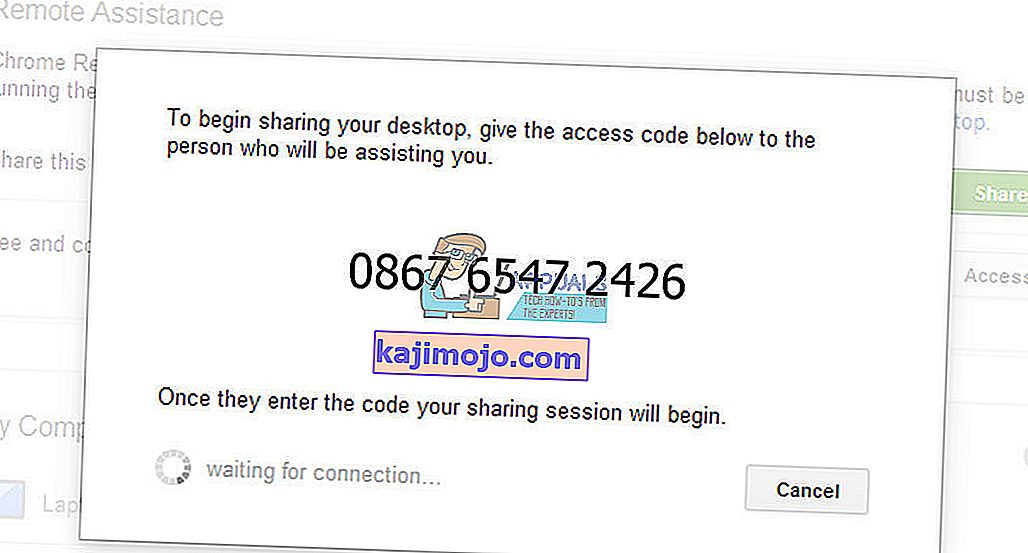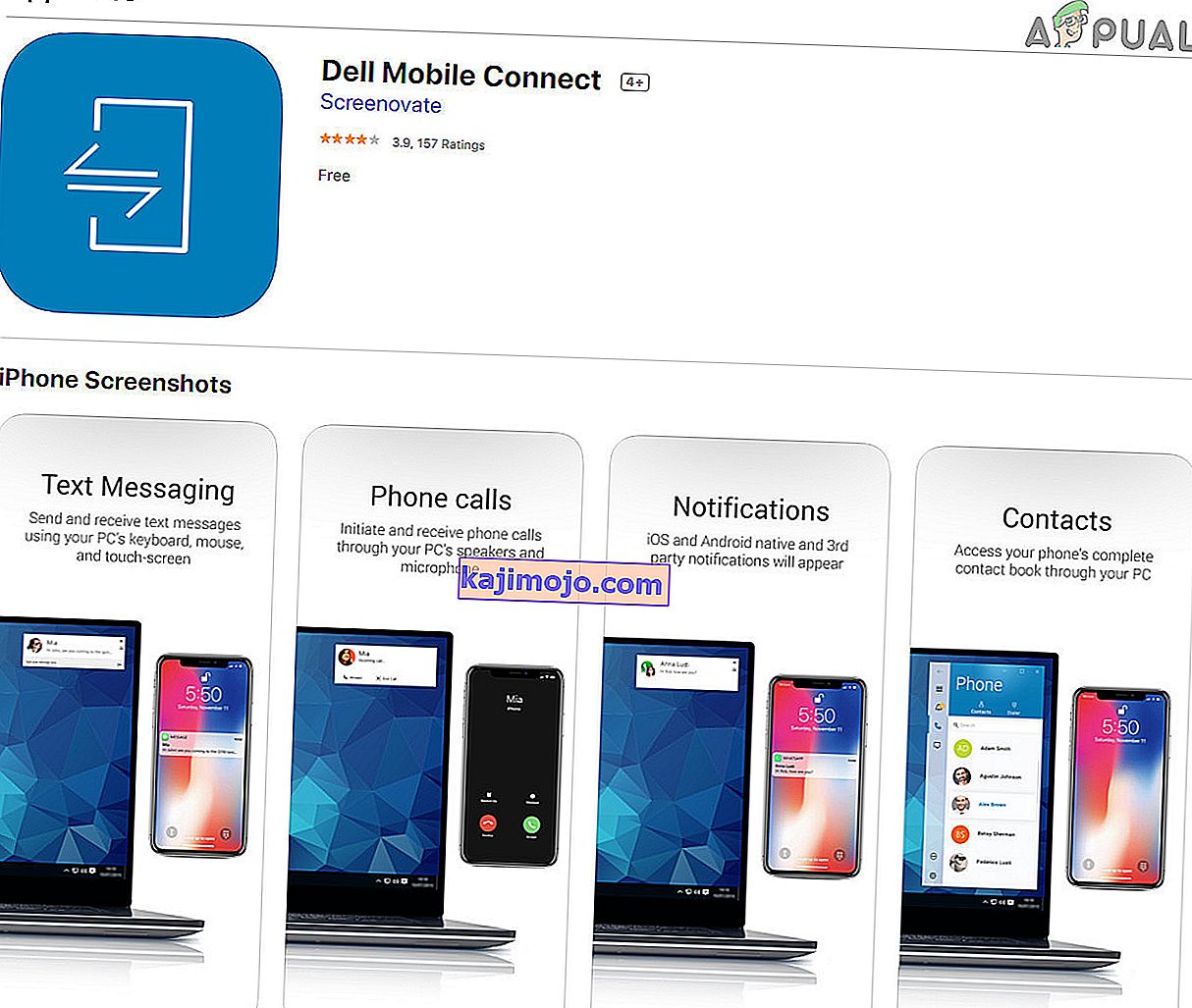iMessage , tanpa keraguan, adalah salah satu ciri iOS yang paling popular . Dengan kemas kini terkini, ia menjadi lebih baik dan berguna. Orang menggunakan iMessage di semua peranti iOS mereka, seperti iPhone dan iPad. Ia juga mempunyai sokongan untuk komputer Mac, yang menjadikan alat komunikasi pelbagai platform ini berguna. Tetapi bagaimana dengan kita, pengguna yang mempunyai PC Windows di rumah mereka, dan terutama di tempat kerja? Bagaimana kita boleh mendapatkan iMessage di PC kita ?

Mungkin ini bukan tugas termudah di dunia, tetapi jangan risau, sebab itulah kami berada di sini. Dalam artikel ini, anda boleh belajar bagaimana untuk menggunakan iMessage anda Windows PC.
IMessage Berasaskan Penyemak Imbas?
Banyak aplikasi pemesejan dapat digunakan melalui perkhidmatan berasaskan penyemak imbas dalam talian mereka. Jadi, memeriksa di mana sahaja anda berada adalah mudah. Namun, dengan iMessage, ceritanya sedikit berbeza. Tidak ada perkhidmatan dalam talian khusus dari alat komunikasi Apple. Idea utama di sebalik konsep ini adalah bahawa Apple ingin memastikan semua perkhidmatannya eksklusif untuk komputer iDevices dan Mac . Pendekatan Apple menjadikan berjuta-juta pengguna tidak dapat mengakses iMessage dari PC Windows.
Walau bagaimanapun, anda tahu bahawa saya tidak akan mula menulis mengenai topik ini jika saya tidak mempunyai besar berita untuk anda. Oleh itu, mari kita sampai ke titik.
Terdapat beberapa cara untuk mendapatkan iMessage di PC anda, yang saya anggap berguna untuk saya. Dan, saya yakin anda juga boleh mendapat manfaat daripada mereka. Selain itu, kaedah ini juga berfungsi pada Linux dan UNIX. Ini bermakna tidak kira apa jenis daripada operasi perisian yang anda gunakan, helah ini akan membolehkan anda untuk menghantar dan menerima iMessages.
Dalam artikel yang selebihnya, saya akan menerangkan kepada anda langkah-langkah mudah yang perlu anda ikuti untuk terus berhubung dengan orang-orang yang paling penting bagi anda, di iPad, iPhone, iPod touch, Mac, dan juga PC Windows anda . Mari lakukannya.
Bagaimana iMessage Berfungsi?
Apple melancarkan iMessage pada tahun 2012. Ia adalah aplikasi stok di Mountain Lion (Mac OS 10.0). Sejak itu dan seterusnya, ini Apple aplikasi Mesej membolehkan anda memilih sehingga perbualan pada Mac anda di mana anda meninggalkan off pada iPad, iPhone, dan iPad anda. Perkara yang terbaik dalam iMessage adalah bahawa ia adalah benar-benar percuma , dan ia berfungsi dengan sesiapa sahaja yang mempunyai akaun iMessage diaktifkan pada iDevices dan Mac itu.
Bagaimana Mendapatkan iMessage di Mac Anda?
Sekiranya anda belum mengaktifkan iMessage pada komputer Mac anda, inilah yang perlu anda lakukan.
- Pertama, pastikan bahawa anda telah memasang aplikasi pada komputer anda.
- Cari " Mesej " dalam Pencarian Sorotan . Anda juga boleh melakukannya melalui folder Aplikasi anda . ("Pesan" adalah versi desktop iMessage)
- Sekiranya anda tidak mempunyai iMessage di Mac anda, periksa sama ada anda menjalankan OS Mountain Lion (Mac OS 10.8) atau lebih tinggi .
- Sekiranya Mac OS anda lebih lama daripada versi yang disebutkan, muat turun OS X terkini yang dibenarkan oleh komputer anda .
- Selepas anda mengemas kini Mac OS anda, periksa lagi, anda telah memasang Mesej. Jika anda tidak berbuat demikian, melawat yang Mac App Store dan memuat turun aplikasi dari sana.
- Setelah anda mempunyai Mesej di komputer, buka aplikasi dan log masuk dengan Apple ID dan kata laluan anda . Perlu diingat bahawa aplikasi ini hanya berfungsi dengan akaun Apple anda, jadi jika anda tidak memilikinya, anda harus membuatnya , sebelum menggunakan Messages. Sekiranya anda ingin membuat akaun Apple sekarang, anda boleh mengklik pada pautan berikut ID Apple.
Setelah log masuk ke Messages, aplikasi secara automatik menyegerakkan dan memuat turun perbualan sebelumnya yang digunakan dengan Apple ID anda. Jadi, anda boleh mengambil tepat ketika anda berhenti. Perkara yang baik mengenai iMessage adalah bahawa ia juga akan menyegerakkan perbualan baru anda di semua iDevices dan Mac yang berkaitan dengan ID Apple yang sama.
Setelah anda menetapkan Mesej di Mac anda, anda dapat menggunakannya untuk mengirim pesan teks, gambar, video, pesan suara, secara percuma melalui internet.

Bagaimana jika Anda Mempunyai Pelbagai ID Apple?
Anda TIDAK BOLEH menggunakan iDevices dan Mac anda untuk log masuk ke dalam pelbagai Apple akaun di sekali . Walau bagaimanapun, anda boleh menggunakan ID Apple yang berbeza dalam Mesej dan iMessage tetapi tidak pada masa yang sama. Oleh itu, anda mesti menukar antara ID Apple dan kata laluan anda secara manual setiap kali anda ingin log masuk dengan ID Apple yang berbeza.
Bagaimana Mendapatkan iMessage di PC Anda?
Salah satu cara untuk mendapatkan iMessage di PC anda adalah dengan menggunakan ciri Desktop Jauh Chrome yang berguna . Di sini anda boleh memuat turunnya Chrome Desktop Jauh.
Untuk membuat sesuatu berfungsi, anda perlu menetapkan perkara pada Mac anda terlebih dahulu. Desktop Jauh Chrome akan memberi anda akses ke iMessages dengan menghubungkan komputer Windows ke Mac anda dari jauh. Kelemahan utamanya ialah anda hanya dapat mengakses iMessages apabila Mac anda dihidupkan. Dan, tentu saja, anda memerlukan ID Apple anda.
Menggunakan Desktop Jauh Chrome akan memberikan anda sambungan yang selamat tanpa risiko kehilangan maklumat peribadi. Anda boleh menggunakan kaedah ini untuk mengakses iMessage dengan selamat dari setiap PC Windows di dunia dengan penyemak imbas Chrome yang dipasang.

Akses iMessage Menggunakan Desktop Jauh Chrome
Berikut adalah langkah-langkah untuk mengakses iMessage anda menggunakan Desktop Jauh Chrome.
- Memuat turun dan memasang yang Chrome Remote Desktop di kedua-dua , anda Windows PC dan Mac .
- Pada komputer Mac, pergi ke sambungan Desktop Jauh dan tuliskan kod akses .
- Anda akan perlu kod ini untuk membuat yang
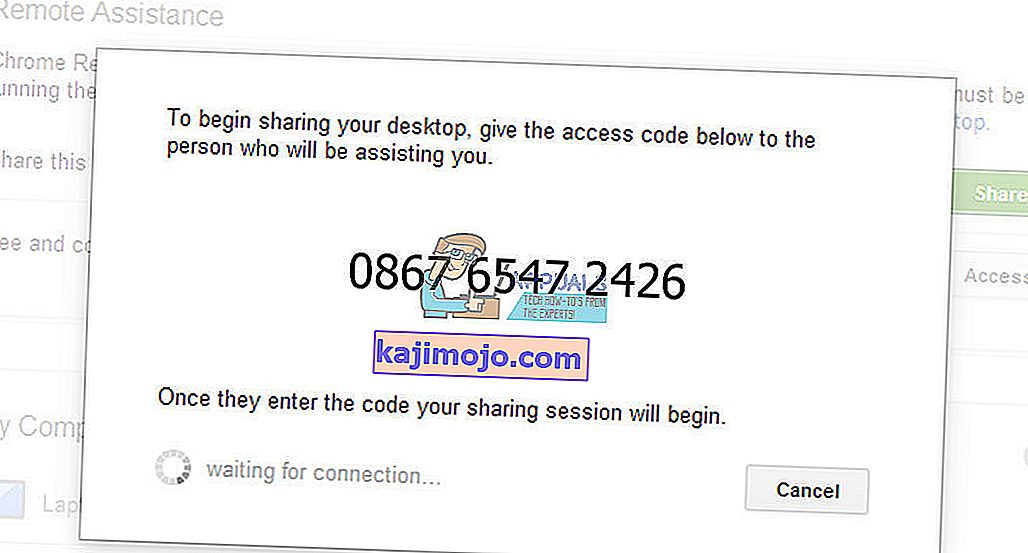
- Anda akan perlu kod ini untuk membuat yang
- Buka Desktop Jauh Chrome pada Windows anda
- Masukkan kod yang anda tulis dari Mac anda untuk memberikan akses .

- Sebaik sahaja anda membuat sambungan, anda akan melihat skrin yang menunjukkan desktop Mac anda . Sekiranya anda tidak mempunyai desktop Mac, anda boleh memilih untuk menjalankan macOS di mesin maya.
- Gunakan iMessage anda melalui sambungan jauh, seperti yang biasa anda lakukan pada Mac anda.
Perlu diingat bahawa dalam kaedah ini Mac anda perlu dapat bertukar pada . Jika tidak, silap mata ini tidak akan bekerja .
Gunakan Dell Mobile Connect
Dell Mobile Connect adalah aplikasi untuk penyatuan tanpa wayar antara telefon pintar dan PC anda. Walaupun aplikasi ini direka untuk mesin Dell, ia juga berfungsi pada jenama lain. Ia memiliki kehadiran dalam sistem operasi PC, Android dan iOS. Walaupun ini mungkin tidak memberikan fungsi sepenuhnya berbanding dengan alternatif lain, fungsi asas diketahui berfungsi dengan baik.

- Muat turun dan Pasang Pelanggan Mudah Alih Dell.
- Pada iPhone anda, muat turun dan Pasang Dell Mobile Client.
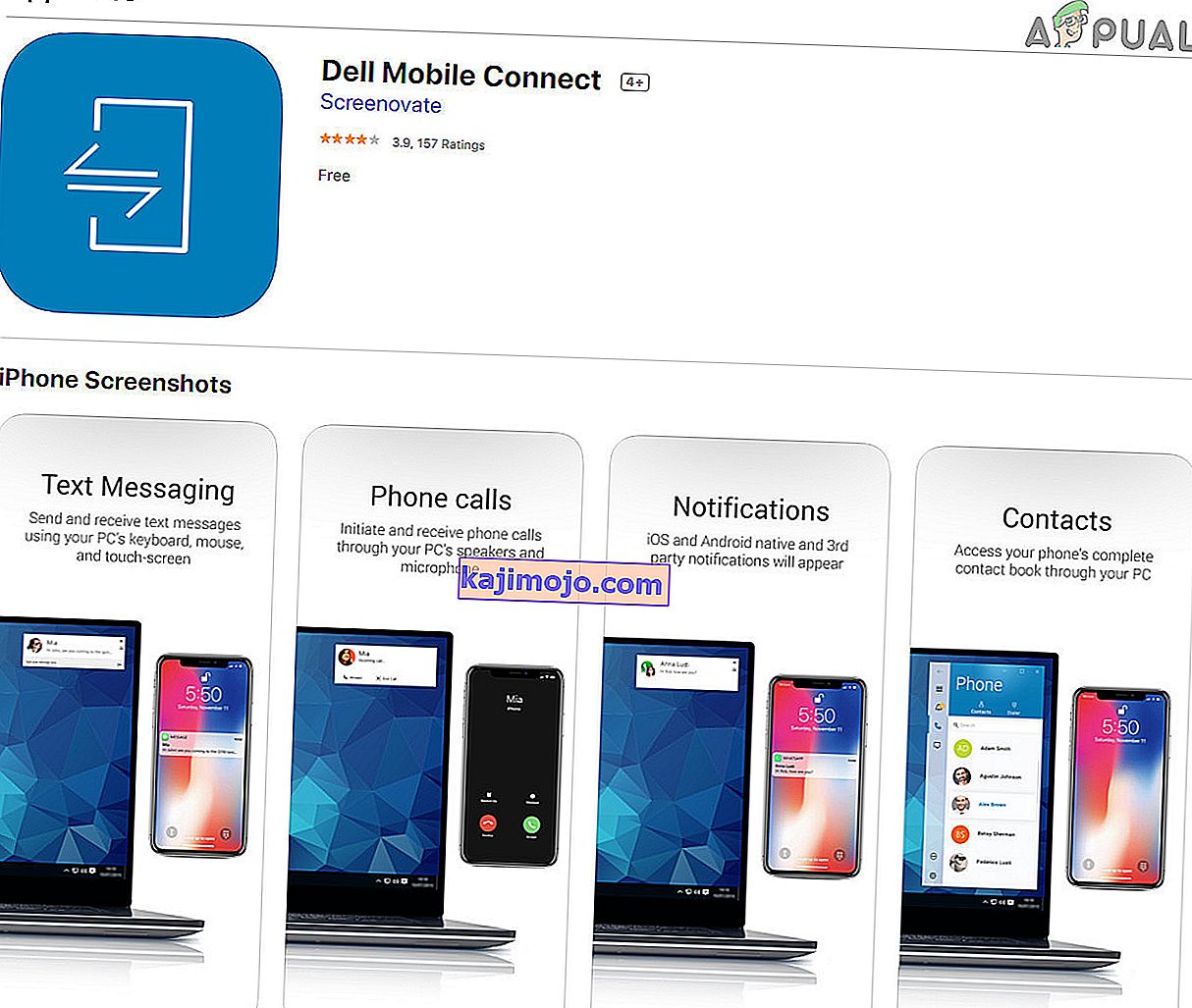
- Sekarang pasangkan klien Dell Mobile Connect PC dan klien iPhone Mobile.
- Hore! sekarang semua panggilan, mesej, kenalan dan iMessage anda di PC anda. Tetapi ada satu kelemahan, mesej kumpulan tidak disokong.
Akses iMessage dengan Jailbreaking
Cara lain untuk mengakses iMessage pada penyemak imbas adalah melakukan jailbreak pada iPhone anda . Sekiranya anda tidak biasa dengan istilah "Jailbreaking", inilah maksudnya.
Apa maksud Jailbreaking?
Jailbreaking ialah proses untuk menggantikan sebenar anda iOS versi dengan sistem operasi disunting baharu yang memberikan lebih fleksibiliti daripada satu saham. Ia membolehkan anda mengubah rupa dan nuansa iDevice anda. Memiliki perangkat jailbroken bermaksud anda memiliki akses ke banyak add-on, tweak, dan aplikasi khusus yang tidak tersedia di App Store rasmi Apple. Dengan proses jailbreak, iOS mendapat banyak ciri penyesuaian ciri Android.
Salah satu daripada banyak perubahan yang berguna adalah kemampuan untuk mengakses iMessage dari mana sahaja melalui internet. Kemudian, anda juga boleh memulihkan iPhone ke tetapan kilang.
Amaran
Sebelum mengambil apa-apa langkah-langkah seterusnya, anda perlu tahu yang kita JANGAN TIDAK mengesyorkan jailbreaking iDevices anda. Tidak kira sama ada kita bercakap mengenai iPhone, iPad, atau iPod touch anda. Jailbreaking adalah proses yang secara automatik akan membatalkan jaminan anda dan juga membeli AppleCare +. Selain itu, semasa prosedur anda berisiko untuk "membuat bata " iDevice anda, menghadapi risiko pelanggaran keselamatan yang lebih tinggi dan malware yang ditanam, serta banyak pepijat. Jadi, iDevices jailbreaking adalah untuk pengguna yang merasa sangat selesa bekerja dan menyelesaikan masalah iPad, iPhone, dan iPod mereka.
Masih, Ingin Jailbreak iDevice Anda?
Sekiranya anda merasa cukup berani dan selesa, untuk melakukan jailbreak iDevice anda sambil mengetahui semua kekurangannya, bahagian ini hanya untuk anda.
Selain risikonya, jailbreak di iDevice anda juga membawa banyak kelebihan . Ini membolehkan anda mengakses ke Cydia , App Store alternatif untuk "jailbroken" iDevices. Cydia bukanlah aplikasi biasa yang anda dapati di App Store Apple. Anda boleh mendapatkannya di iPhone hanya menggunakan alat "jailbreaking" seperti TaiG, Pangu, dll.
Jailbreaking membolehkan anda menyesuaikan iDevice anda mengikut keperluan dan keinginan anda. Ia bahkan memberi anda aplikasi yang dilarang oleh Apple. Itu termasuk perubahan seperti penyesuaian skrin kunci, mengubah aplikasi lalai, penyesuaian pusat kawalan, ciri 3D Touch dan Touch ID tambahan, membuat pintasan, penyesuaian UI, dan banyak lagi. Tetapi yang paling penting, jailbreaking memberikan anda mengakses ke iMessage seluruh semua jenis daripada peranti , termasuk Windows PC .

Bagaimana Jailbreak iDevice anda?
Sebelum memulakan prosedur jailbreaking, pastikan anda melakukan sandaran penuh iDevice anda. Untuk tahap keselamatan tertinggi, anda boleh melakukannya di 2 lokasi (di awan dan tempatan).
Setelah selesai membuat sandaran, perkara terbaik yang perlu dilakukan adalah memulihkan iDevice anda menggunakan iTunes. Mempunyai iPhone atau iPad yang bersih memberikan hasil yang lebih baik semasa proses jailbreak.
Langkah seterusnya adalah memuat turun yang jailbreak perisian pada PC atau Mac anda. Jalankan perisian dan ikuti arahan untuk meneruskan prosedur. Sebaik sahaja anda memasang OS jailbroken di iDevice anda, cari aplikasi yang disebut Cydia. Sekiranya anda tidak dapat menemuinya, muat turun dari internet. Cydia adalah anda jailbroken app kedai yang boleh melakukan pelbagai helah dan tweak.
Sekarang, anda perlu membeli aplikasi yang dipanggil Mesej Jauh . Aplikasi ini membolehkan anda mengakses iMessage dari semua jenis peranti dan komputer termasuk PC . Anda hanya perlu memasukkan kelayakan pengesahan dan menggunakan alamat IP iPhone anda pada penyemak imbas mana pun diikuti oleh 333. Kemudian, anda diminta untuk log masuk untuk mendapatkan akses penuh ke iMessages.
Akses iMessage pada Peranti Android
Kami masih berharap suatu hari nanti Apple akan melancarkan aplikasi iMessage untuk pengguna Android, tetapi kemungkinan ia tidak akan berlaku dalam masa terdekat. Namun, jika anda ingin mengakses iMessage pada peranti Android anda, anda mempunyai beberapa pilihan. Terdapat beberapa aplikasi Android seperti iMessage Android dan yang lain yang membenarkan penggunaan iMessages di Android . Dengan aplikasi ini, anda dapat mengirim mesej terus ke iPhone, iPad, iPod, dan Mac dari peranti Android anda. Itu adalah pengalaman sembang merentas peranti sepenuhnya.

Perkataan Akhir
Mempunyai pengalaman berbual iMessage dengan lancar di semua platform adalah perkara yang kita semua mahu berlaku suatu hari nanti. Kami berharap bahawa Apple akan mendengar maklum balas pengguna mereka, dan akan membuat beberapa perubahan ke arah mewujudkan perkhidmatan pesanan yang ideal. Namun, sehingga hari itu kita harus menggunakan penyelesaian seperti yang dijelaskan dalam artikel ini.

Selain itu, terdapat berjuta-juta perkhidmatan pesanan-Apple bukan yang menyediakan cross - platform sokongan termasuk iOS, Android, OS X, Windows, Linux dan Chrome OS. Viber, Skype, Whatsapp, Facebook Messenger, Telegram, Kik adalah beberapa alternatif iMessage yang paling popular. Saya yakin bahawa anda sudah menggunakan sebahagian daripadanya.
Cubalah kaedah ini untuk menggunakan iMessages di PC anda dan beritahu kami jika anda mengetahui cara lain untuk mencapai akses iMessage pelbagai platform. Selain daripada itu, jangan ragu untuk berkongsi sama ada iMessage adalah aplikasi sembang kegemaran anda, atau mungkin anda menggunakan beberapa alternatif lain yang lebih mudah.